זה יכול להיראות כאילו יש "טיפ מקצוען" כמעט לכל דבר, לעתים קרובות מכסה איזשהו אזור שמתעלם ממנו או תכונה לא ברורה. ישנם אפילו חשבונות מדיה חברתית ו-Subreddits המוקדשים למציאת ותיעוד כמה שיותר טיפים. כפי שאתה יכול לדמיין, יש אפילו הרבה טיפים למקצוענים גם למכשירי אפל. לעתים קרובות אנו מקבלים כמה מהקוראים שלנו.
תוכן
- קריאה קשורה
- 12. הקש והחזק את המקלדת שלך
- 11. שתף תמונה משלך עם אנשי קשר
- 10. נצל את היתרון של הכתבה לא מקוונת
- 9. התצוגה עדיין בהירה מדי? נסה להפחית את הנקודה הלבנה
- 8. השתמש ב-AirPods כדי למצוא את האייפון שלך
- 7. בטל מוקדם את תקופת הניסיון בחינם
- 6. עצור את החלונות הקופצים של "דרג את האפליקציה שלנו".
- 5. צור טיימר שינה עבור המוזיקה שלך
- 4. הפסק בטעות AirPlaying תוכן
- 3. לשפשף לאט קדימה או אחורה ב-Apple Music
- 2. מצא את אנשי הקשר שלך ב-iCloud
-
1. תחזיר את הפורטל השבוי הזה
- בונוס: טיפ Pro Mac לשחזור קבצים מפח האשפה
- פוסטים קשורים:
קריאה קשורה
- טיפים פשוטים כדי למנוע מהילדים שלך לפרוץ לזמן מסך
- הטיפים והטריקים המובילים שלנו בכרטיסיית ספארי באייפון
- 9 טיפים פשוטים להאצת רשת ה-Wi-Fi הביתית שלך
- 14 טיפים וטריקים שימושיים להפליא של Apple Watch שאולי לא הכרתם
- 21 טיפים וטריקים של Apple Mail שאולי לא הכרת עבור iOS ו-macOS
בין אם זו תכונה לא ברורה שאפל לא פרסמה או סתם טיפ לא ידוע שאולי יש לך החמצת, הנה כמה מה"טיפים המקצוענים" האהובים עלינו שתוכל להשתמש בהם כדי לפשט ולשפר את Apple שלך ניסיון.
12. הקש והחזק את המקלדת שלך
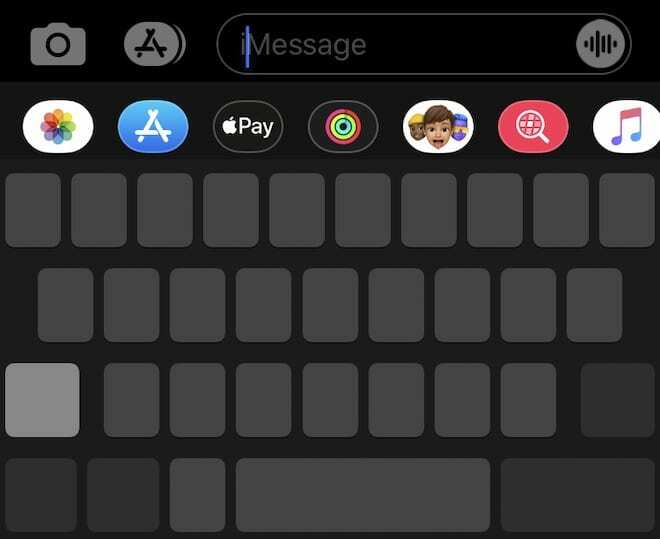
עריכת טקסט יכולה להיות כאב ב-iOS, במיוחד מכיוון שקשה להזיז את הסמן באופן ידני. אבל למעשה יש מצב "עכבר" נסתר - ואתה לא צריך לעשות שום דבר מיוחד כדי לגשת אליו.
פשוט הקש והחזק את מקש הרווח במקלדת iOS המקורית בכל פעם שהיא מופיעה. זה יהפוך את המקלדת כולה למשטח עקיבה כך שתוכל למקם את סמן הטקסט שלך בדיוק מדויק. (הקשה והחזקה על מקשים אחרים תעבוד, אם כי היא עשויה להעלות אפשרויות תווים נוספות במקום זאת.)
11. שתף תמונה משלך עם אנשי קשר
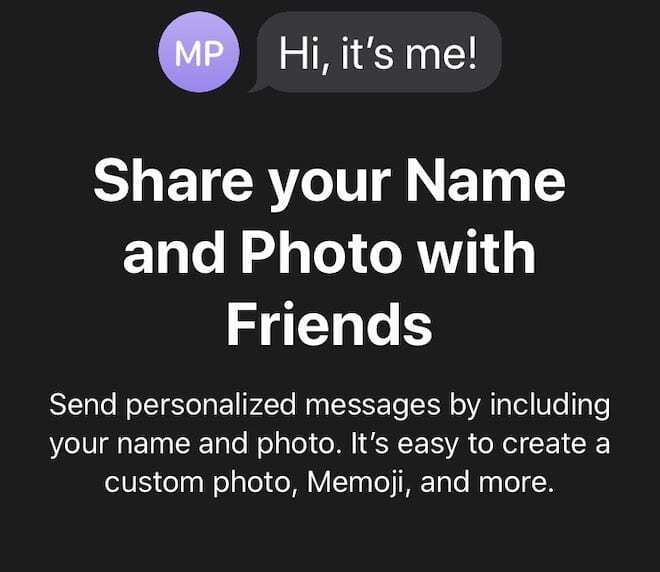
ייתכן שהחברים שלך משתמשים בתמונה פחות מחמיאה שלך לכניסה שלך באפליקציית אנשי הקשר שלהם. ב-iOS 13, אפל למעשה הוסיפה לך דרך לעצור זאת מרחוק.
פשוט הגדר פרופיל איש קשר על ידי מעבר להגדרות —> הודעות —> שתף שם ותמונה. כל עוד לחברים שלך יש אייפון, הם יראו את השם והתמונה שהזנת כשהם מקלידים את מספר הטלפון שלך.
10. נצל את היתרון של הכתבה לא מקוונת
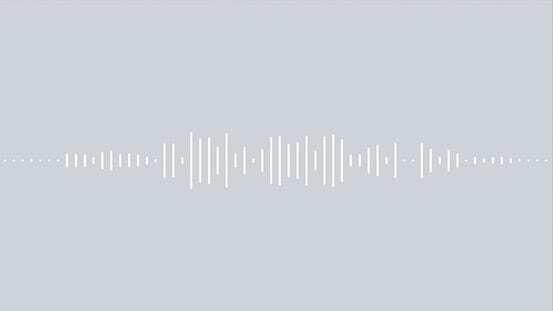
הנה תכונה שכנראה פספסת: הכתבה לא מקוונת. כאשר אתה משתמש בסמל המיקרופון כדי להזין טקסט באמצעות דיבור, זה בדרך כלל דורש חיבור לאינטרנט. לא כך ב-iOS 13.
זה אומר שאתה יכול להמשיך להכתיב הערות או טקסט אחר, גם אם המכשיר שלך מאבד את הקישוריות. רק שים לב שזה לא חל על Siri כרגע.
9. התצוגה עדיין בהירה מדי? נסה להפחית את הנקודה הלבנה
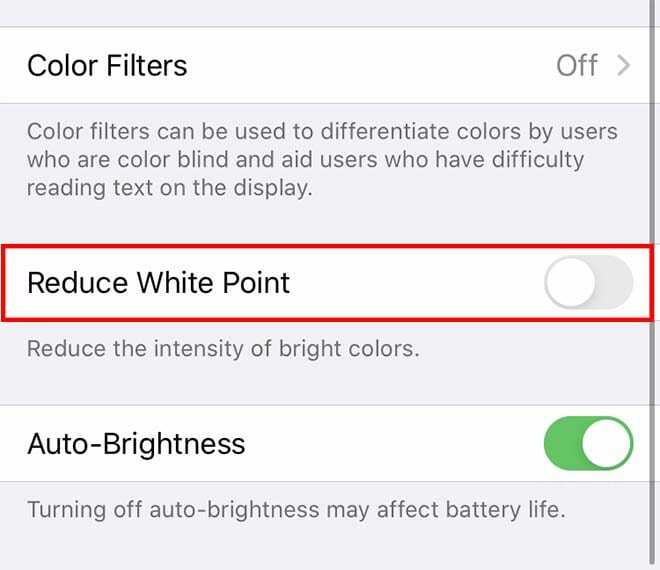
כשהשעה מאוחרת בלילה, התצוגה במכשיר ה-iOS שלך עשויה להיות בהירה מדי לעיניים עייפות - גם כשהיא בבהירות הנמוכה ביותר.
עם זאת, יש הגדרה שאתה יכול לעשות כדי להקל על המסך שלך על העיניים. פשוט עבור אל נגישות -> גודל תצוגה וטקסט -> צמצם נקודה לבנה. שחקו עם ההגדרה הזו לפי טעמכם.
חלק מהמשתמשים מתלוננים לעתים קרובות שלמסך האייפון שלהם יש גוון צהבהב. אתה יכול לבדוק את הגדרות התצוגה שלך באמצעות מאמר זה והתאם אישית את התצוגה להעדפותיך.
8. השתמש ב-AirPods כדי למצוא את האייפון שלך
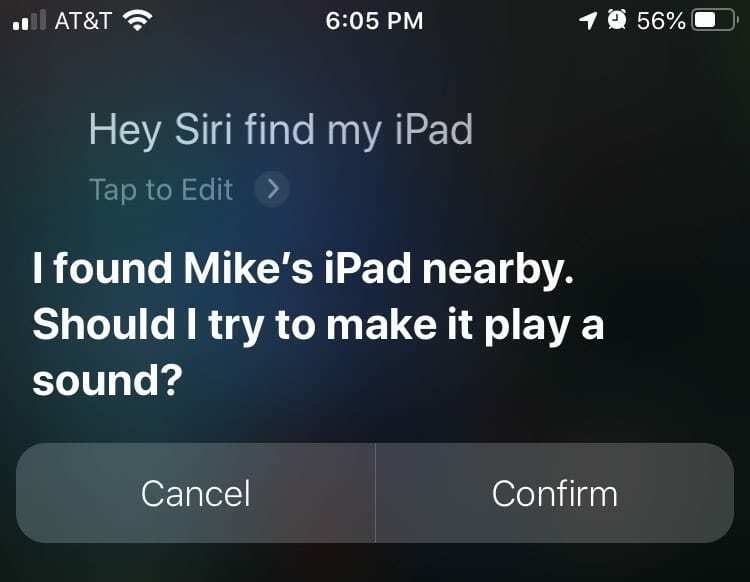
האם לא תפסת את מכשיר ה-iOS שלך ואין לך מחשב או מכשיר אחר של אפל בהישג יד? אפילו בלי תצוגה, אתה באמת יכול השתמש ב-AirPods שלך כדי למצוא את המכשיר החסר או האבוד שלך.
פשוט הפעל את Siri ב-AirPods שלך ואמור "היי סירי, מצא את האייפון שלי" או "היי סירי, מצא את האייפד שלי." משם תוכל להורות ל-Siri להשמיע צליל במכשיר שלך.
7. בטל מוקדם את תקופת הניסיון בחינם
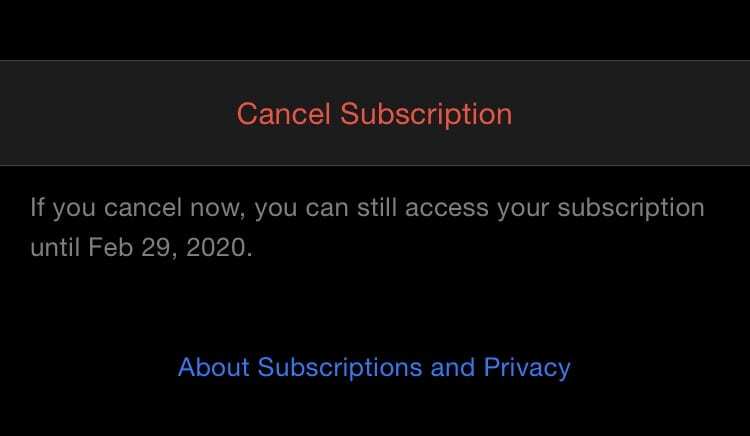
אם ברצונך לנסות שירות או אפליקציה של אפל אך אינך רוצה לשכוח לבטל, פשוט בטל את המנוי ברגע שגרסת הניסיון בחינם שלך תופעל. אתה יכול לנהל מינויים בהגדרות —> תעודת זהות אפל —> מינויים.
עבור רוב שירותי אפל, פעולה זו תפסיק את התשלום באופן אוטומטי ועדיין תוכל להשתמש בשארית תקופת הניסיון החינמית שלך. רק זכור שזה לא יעבוד עם Apple TV+.
6. עצור את החלונות הקופצים של "דרג את האפליקציה שלנו".
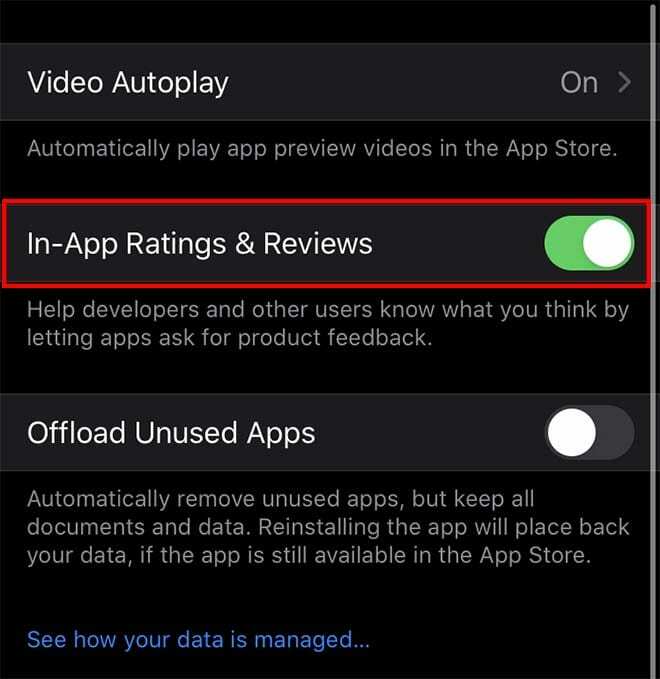
חלונות קופצים של דירוג אפליקציה מעצבנים מורידים אותך? בגרסאות האחרונות של iOS, אפל פצחה על הנוהג. ולמעשה, אתה באמת יכול להשבית אותם לתמיד.
פשוט עבור אל הגדרות -> iTunes ו-App Store, גלול מטה ולבסוף לחץ על המתג לצד דירוגים וסקירות בתוך האפליקציה. מעתה ואילך, אף אפליקציה של צד שלישי לא תוכל לעשות לך פינג באמצעות חלון קופץ.
5. צור טיימר שינה עבור המוזיקה שלך
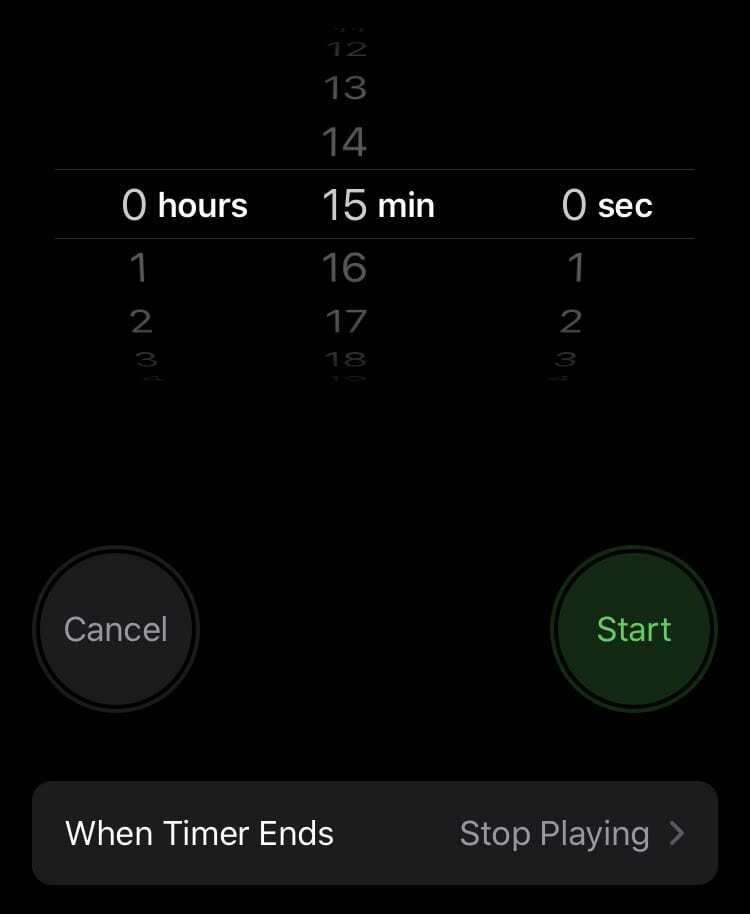
רוצה להאזין למוזיקה בזמן השינה אבל לא רוצה שהיא תתנגן כל הלילה? למעשה יש הגדרה מעט ידועה באפליקציית השעון שיכולה לעזור עם זה.
- כיצד לראות כמה שירים יש לך בספריית Apple Music או Spotify
פשוט פתח את אפליקציית השעון והקש על טיימר. לאחר מכן, הקש על כאשר טיימר מסתיים. גלול מטה והקש על הפסק לשחק. כשהטיימר כבה, הוא לא ישמיע צליל. במקום זאת, זה יפסיק אוטומטית כל אודיו שמופעל כעת במכשיר שלך.
4. הפסק בטעות AirPlaying תוכן
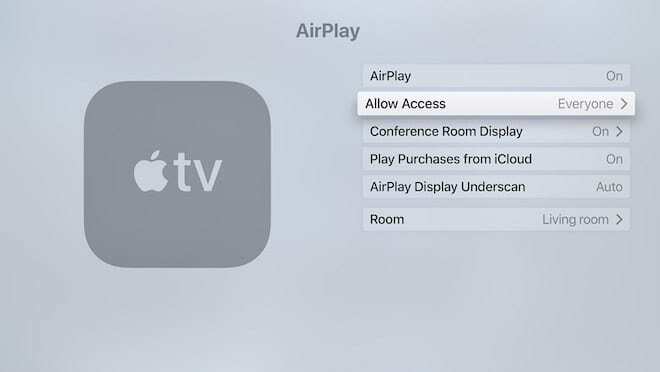
אם אתה ממשיך לשלוח בלי משים זרם של התוכן שאתה צופה בו לטלוויזיה אקראית דרך AirPlay, אתה צריך לדעת על הגדרה פשוטה שיכולה לעצור את זה.
אבל אתה יכול לדרוש קוד PIN בכל פעם שמשהו מושמע ל-Apple TV שלך על ידי מעבר להגדרות —> AirPlay —> תצוגת חדר ישיבות. לאחר מכן הפעל את דרוש PIN בכל פעם. בטלוויזיות Apple TV ישנות יותר, זה נעשה על ידי מעבר ל-AirPlay והפעלת קוד על המסך.
3. לשפשף לאט קדימה או אחורה ב-Apple Music
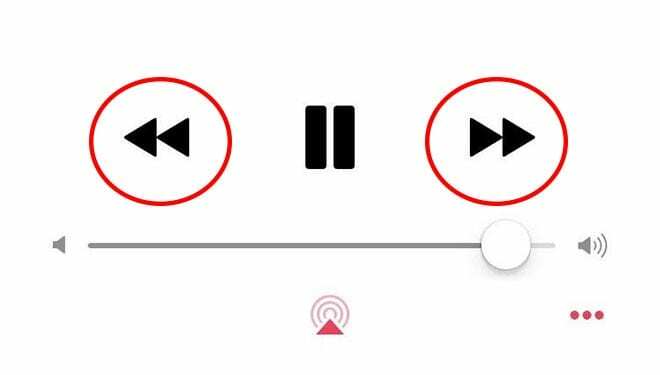
הזזה ידנית של סמן ההשמעה ב-Apple Music יכולה להיות מעצבנת, אבל יש תכונה נסתרת המובנית בפקדי ההשמעה שיכולה לעזור לך להגיע לנקודה מסוימת בשיר הרבה יותר קל.
פשוט הקש והחזק את הלחצנים קדימה או אחורה. לאחר מכן הוא יאיץ או יחזור במרווחים קטנים, ויאפשר לך להגיע לחלק מסוים ברצועה שאתה מנגן בדיוק טוב יותר.
2. מצא את אנשי הקשר שלך ב-iCloud

מתי בפעם האחרונה באמת שיננת מספר טלפון? אם במקרה תאבד את המכשיר שלך, המצב הזה עלול להתברר גרוע. למרבה המזל, אנשי הקשר שלך עשויים להיות מסונכרנים בענן.
אתה יכול לבדוק על ידי מעבר להגדרות —> מזהה Apple שלך —> iCloud. ודא שהמתג ליד אנשי קשר מופעל. לאחר מכן, אם אתה מאבד את המכשיר שלך, אתה יכול בדרך כלל לראות את כולם ב-iCloud.com של אפל.
1. תחזיר את הפורטל השבוי הזה
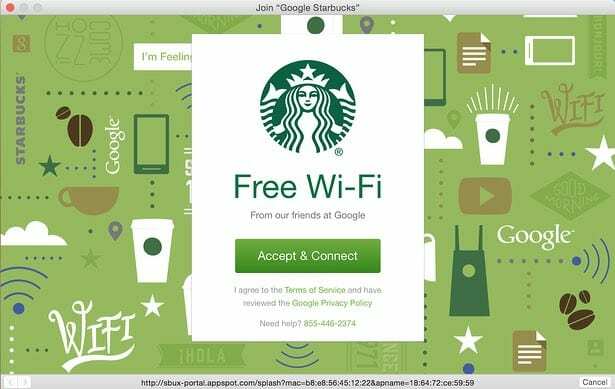
Wi-Fi ציבורי הוא לא תמיד מצוין, אבל לפעמים זה כל מה שיש לך. אבל אם תלחצו בטעות על החלון הקופץ של הפורטל השבוי, ייתכן שיהיה לכם קשה להתחבר לאינטרנט.
אם אי פעם תאבד את הגישה לפורטל השבוי, אתה תמיד יכול להחזיר אותו על ידי הקלדת "captive.apple.com" בכתובת האתר של הדפדפן שלך. יותר טוב, שמור אותו כסימנייה. (וכן, זה עובד עבור כל הפורטלים השבויים במכשירי אפל, לא משנה היכן אתה יכול למצוא אותם.)
בונוס: טיפ Pro Mac לשחזור קבצים מפח האשפה
עבור משתמשי Mac חדשים וגם ותיקים, הנה טיפ שעשוי למצוא שימושי. אתה יכול להשתמש CMD+DELETE על פריט באשפה כדי לשחזר אותו למיקום הקובץ שלו. האם ידעת שאתה יכול גם לרוקן את האשפה עם CMD+SHIFT+delete ללא צורך להשתמש בעכבר. הוסף OPTION וזה לא יבקש אישור.
אנו מקווים שמצאת את העצות המהירות והקלות הללו מועילות!! אנא ספר לנו בתגובות כמה מהטיפים והטריקים האהובים עליך שהתאהבת כמשתמש אפל.

מייק הוא עיתונאי עצמאי מסן דייגו, קליפורניה.
בעוד שהוא מכסה בעיקר את אפל וטכנולוגיות צרכנים, יש לו ניסיון עבר בכתיבה על בטיחות הציבור, שלטון מקומי וחינוך עבור מגוון פרסומים.
הוא חבש לא מעט כובעים בתחום העיתונות, כולל סופר, עורך ומעצב חדשות.